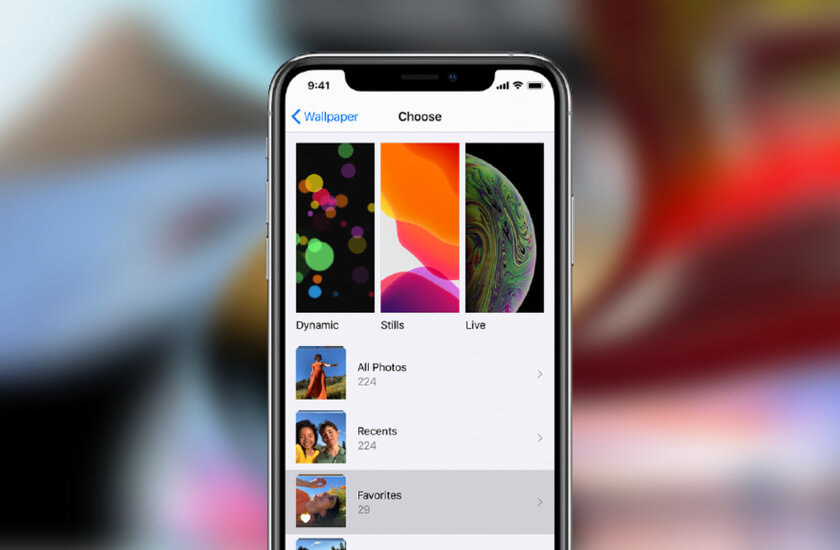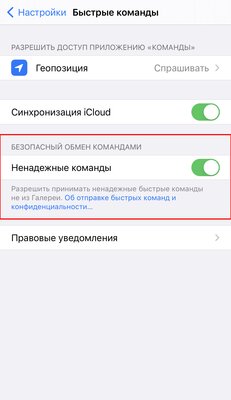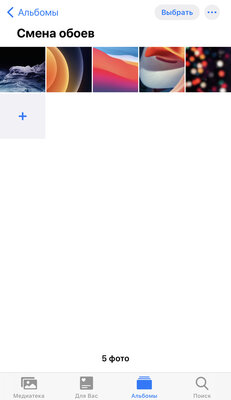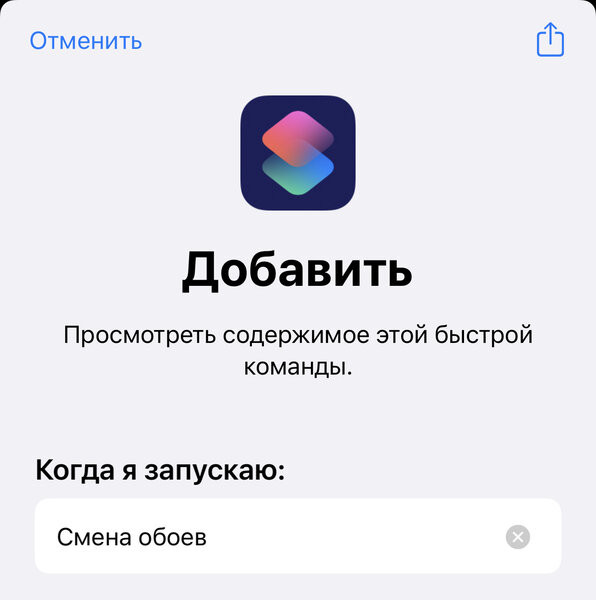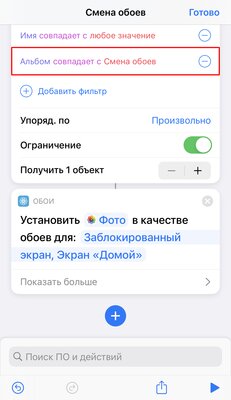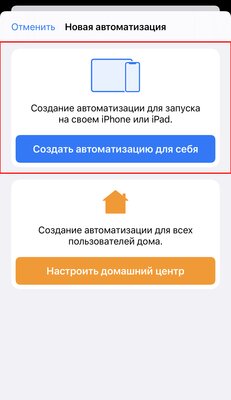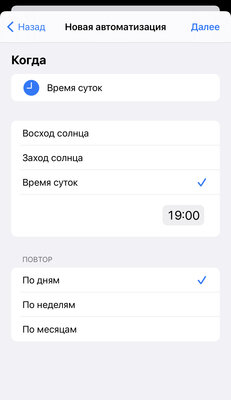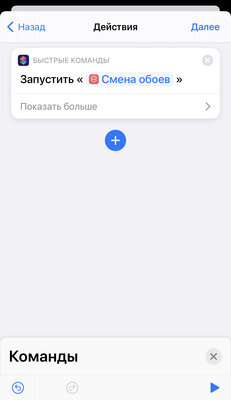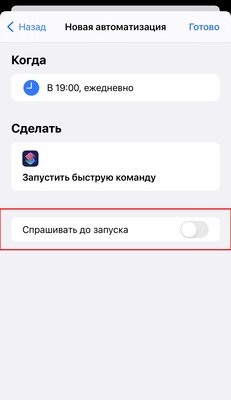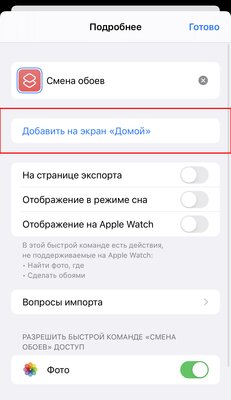На iPhone и iPad теперь можно менять обои по расписанию: как это сделать
Пользователям iPhone с обновлением iOS 14.3 стали доступны интересные нововведения в приложении «Быстрые команды», которое умеет автоматизировать рутинные действия. Например, самое долгожданное — операционная система научилась запускать настроенные сценарии без предварительного перехода в интерфейс приложения и получила несколько новых вариантов персонализации. Помимо прочего, эти изменения позволяют легко настроить автоматическую смену обоев на смартфоне по заранее заданному расписанию.
С помощью одной команды обои будут сменяться автоматически в определённое время или вручную буквально в один клик.
Как настроить автосмену обоев на iPhone и iPad
1. Запустите приложение «Быстрые команды» или загрузите его из App Store, если оно не установлено на устройстве.
2. Перейдите в «Настройки» → «Быстрые команды» и активируйте переключатель «Ненадёжные команды» под заголовком «Безопасный обмен командами». Подтвердите разрешение вводом код-пароля.
3. В приложении «Фото» создайте отдельный альбом и переместите в него желаемые в качестве обоев изображения или фотографии.
4. Загрузите специальную команду для автоматической смены обоев и добавьте её в свой список команд.
5. Откройте настройки команды по нажатию на кнопку с тремя точками, прокрутите вниз и выберите созданный альбом в приложении «Фото», из него будут браться изображения для установки в качестве обоев. Не забудьте выбрать условие «Альбом совпадает с» и разрешить команде доступ к приложению «Фото».
6. Укажите, где будет происходить автоматическая смена обоев: на заблокированном экране, экране «Домой» или обоих экранах.
7. Нажмите «Готово» в правом верхнем углу. Внесённые изменения сохранятся.
8. На главном экране приложения «Быстрые команды» перейдите во вкладку «Автоматизация» и нажмите «+» в правом верхнем углу. В открывшемся окне выберите «Создать автоматизацию для себя».
9. Выберите условия для автоматизации: время суток, как на примере выше, или любой другой фактор по желанию.
10. В качестве действия добавьте «Запустить быструю команду» (в поиске — «Приложения» → «Команды») и выберите «Смена обоев».
11. Отключите переключатель «Спрашивать до запуска», чтобы обои сменялись автоматически без запроса.
12. Чтобы добавить на рабочий стол ярлык для быстрой смены обоев, нажмите и удерживайте палец на карточке команды, после чего через контекстное меню перейдите в раздел «Подробнее» и там нажмите «Добавить на экран „Домой“».
13. Готово!
Если вы любите часто менять обои, то данное нововведение iOS 14.3 как раз кстати. Теперь ежедневно или еженедельно ваш iPhone будет автоматически менять обои по установленным параметрам. Вместо времени суток можно указать и иные триггеры, приводящие к активации смены фонового изображения рабочего стола. Это может быть огромное количество всевозможных вариантов: определённая погода, процесс зарядки, входящее уведомление, подключение аксессуаров или даже зависимость от текущего местоположения.